Διαφήμιση
 Όπως πολλοί άνθρωποι που έχουν πολύ γεμάτες και πολυάσχολες ζωές, είναι πολύ δύσκολο να βρεις χρόνο για να γράψεις μια καταχώριση στο blog. Υπάρχουν πολλά πρόσθετα Firefox διαθέσιμα για blogging, όπως τα τρία Joel που περιγράφηκαν προηγουμένως στο άρθρο του. Ωστόσο, όταν ανακάλυψα το ScribeFire και έγραψα μια ανασκόπηση του λογισμικού Πώς να γράψετε καλύτερα από το πρόγραμμα περιήγησής σας με το Scribefire Διαβάστε περισσότερα , ένα από τα πράγματα που ανέφερα ότι εντυπωσιάστηκα είναι η δυνατότητα δημιουργίας προτύπου ανάρτησης ιστολογίου.
Όπως πολλοί άνθρωποι που έχουν πολύ γεμάτες και πολυάσχολες ζωές, είναι πολύ δύσκολο να βρεις χρόνο για να γράψεις μια καταχώριση στο blog. Υπάρχουν πολλά πρόσθετα Firefox διαθέσιμα για blogging, όπως τα τρία Joel που περιγράφηκαν προηγουμένως στο άρθρο του. Ωστόσο, όταν ανακάλυψα το ScribeFire και έγραψα μια ανασκόπηση του λογισμικού Πώς να γράψετε καλύτερα από το πρόγραμμα περιήγησής σας με το Scribefire Διαβάστε περισσότερα , ένα από τα πράγματα που ανέφερα ότι εντυπωσιάστηκα είναι η δυνατότητα δημιουργίας προτύπου ανάρτησης ιστολογίου.
Για μένα, αυτή η δυνατότητα αξίζει το βάρος της σε χρυσό, επειδή δαπανάται πολλή προσπάθεια κατά τη σύνταξη μιας καταχώρισης ιστολογίου για τη σωστή μορφοποίηση της ανάρτησής μου με το Google Ads και τις εικόνες. Σε αυτό το άρθρο, θα διαμορφώσω το ScribeFire ώστε να χειρίζεται αυτόματα τη μορφοποίηση. Με αυτόν τον τρόπο, το μόνο που έχετε να κάνετε είναι να ανοίξετε το ScribeFire και να συνδυάσετε το περιεχόμενο – όλη η μορφοποίηση και η τοποθέτηση διαφημίσεων θα εισαχθούν αυτόματα και δεν χρειάζεται καν να το σκεφτείτε.
Ρύθμιση του ScribeFire
Μπορείτε να εγκαταστήσετε την προσθήκη ScribeFire για Firefox, Chrome ή Safari – οπότε ελπίζουμε να είστε καλυμμένοι. Μπορείτε είτε να αποκτήσετε πρόσβαση στο ScribeFire από το στοιχείο μενού Εργαλεία, να πατήσετε το F8 ή να κάνετε κλικ στο εικονίδιο ScribeFire είτε στην επάνω είτε στην κάτω γραμμή εργαλείων του προγράμματος περιήγησής σας.
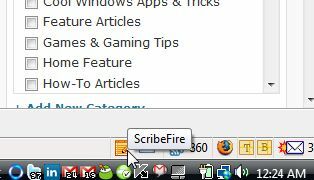
Έχω ήδη καλύψει όλες τις δυνατότητες του blogging στην προηγούμενη κριτική μου Πώς να γράψετε καλύτερα από το πρόγραμμα περιήγησής σας με το Scribefire Διαβάστε περισσότερα αυτού του λογισμικού, οπότε αν δεν είστε σίγουροι πώς να χρησιμοποιήσετε το ScribeFire, φροντίστε να το ελέγξετε πρώτα. Αυτό που εγώ Πραγματικά θέλετε να εστιάσετε εδώ είναι η ενότητα ρύθμισης όπου μπορείτε να προμορφοποιήσετε τις αναρτήσεις όταν κάνετε κλικ στο κουμπί "blog this" για μια συγκεκριμένη ιστοσελίδα. Μπορείτε να αποκτήσετε πρόσβαση σε αυτήν τη δυνατότητα κάνοντας κλικ στο κουμπί ρύθμισης.
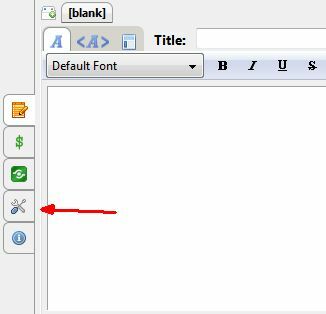
Αυτό ανοίγει τη σελίδα όπου μπορείτε να αναπτύξετε το πρότυπο ανάρτησης ιστολογίου σας. Στην περίπτωσή μου, πρόκειται να κάνω δύο πράγματα – να ρυθμίσω το πρότυπο Google Ad και επίσης θα ενσωματώσω μια επιλεγμένη λέξη από την ιστοσελίδα για να εισαγάγω και να μορφοποιήσω τις πρώτες εικόνες στην ανάρτηση.
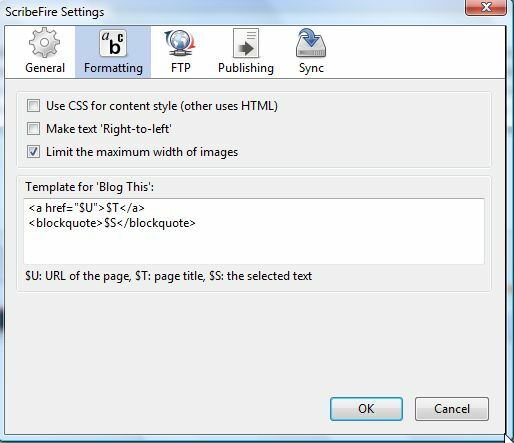
Το κείμενο στο παραπάνω πεδίο προτύπου είναι το προεπιλεγμένο πρότυπο που θα βρείτε μετά την πρώτη εγκατάσταση του ScribeFire. Βασικά έχει ρυθμιστεί να αναφέρει τη διεύθυνση URL ($U), τον τίτλο της σελίδας ($T) και το κείμενο στην ιστοσελίδα που έχετε επιλέξει ($S). Στην περίπτωσή μου, το πρότυπο θα εισαγάγει μια δυναμική εικόνα κεφαλίδας, πεδία περιεχομένου που μπορείτε να συμπληρώσετε και, στη συνέχεια, το Google Ad μαζί με μια άλλη εικόνα.
Δείτε πώς φαίνεται αυτή η ρύθμιση του Google Ad στο υπάρχον ιστολόγιό μου (προς το παρόν πρέπει να το αντιγράφω και να το επικολλώ κάθε φορά που γράφω μια νέα καταχώριση).
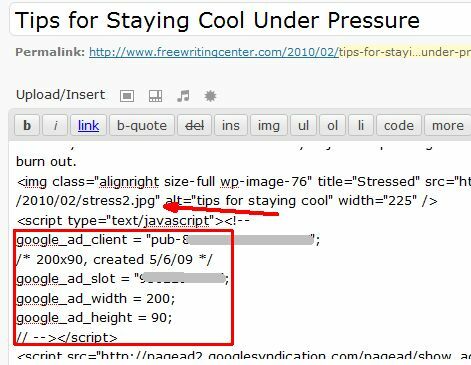
Αυτά είναι τα δύο στοιχεία που πρέπει να δημιουργήσετε δυναμικά με το ScribeFire – τη διαφήμιση Google και την εικόνα, τα οποία θα αλλάξουν ανάλογα με την ανάρτησή σας. Εφόσον μπορείτε να επισημάνετε κείμενο σε μια ιστοσελίδα και αυτό γίνεται η μεταβλητή $S στο πρότυπο ScribeFire, μπορείτε να το εκμεταλλευτείτε και να το χρησιμοποιήσετε για να δημιουργήσετε ένα διαφορετικό όνομα εικόνας σε κάθε πρότυπο.
Εδώ είναι πώς θα φαινόταν αυτό.
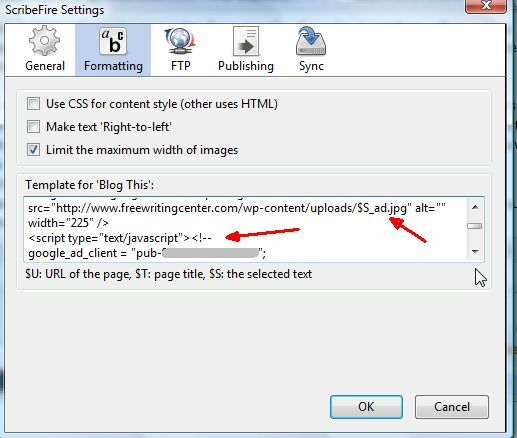
Στο πρότυπο μπορείτε να συνδέσετε εικόνες στην περιοχή μεταφόρτωσης χρησιμοποιώντας τη μεταβλητή $S, η οποία σας επιτρέπει να ονομάσετε την εικόνα σας επισημαίνοντας πρώτα μια λέξη σε μια ιστοσελίδα και κάνοντας κλικ στο σύνδεσμο ScriptFire "Blog this". Στο παράδειγμά μου έχω χρησιμοποιήσει $S_intro και $S_ad, οπότε τώρα αν επισημάνω τη λέξη "υπολογιστής", η καταχώριση ιστολογίου θα ονομάσει αυτόματα την εικόνα εισαγωγής "computer_intro.jpg" και η εικόνα διαφήμισης "computer_ad.jpg" – το μόνο που χρειάζεται να κάνετε είναι να ανεβάσετε εικόνες με αυτά τα ονόματα και η ανάρτηση θα τις εμφανίσει σωστά.
Δείτε πώς φαίνεται μια ανάρτηση ScriptFire αφού επισημάνω τη λέξη "Ειδοποιήσεις" σε μια ιστοσελίδα και μετά κάνω κλικ στο "Blog this".
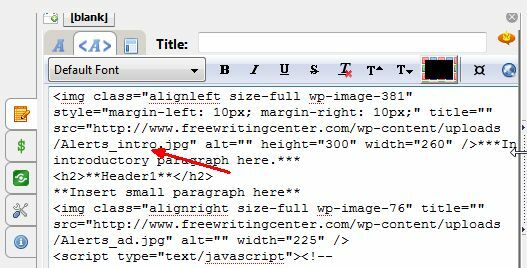
Δεν χρειάζεται να εισάγετε αυτόν τον κωδικό κάθε φορά που γράφετε μια καταχώριση ιστολογίου. Οι εικόνες και ο κώδικας διαφήμισης Google δημιουργούνται αυτόματα και το μόνο που έχετε να κάνετε είναι να γράψετε την ανάρτησή σας. Εδώ έχω ανεβάσει τα αρχεία με τα σωστά ονόματα στην ενότητα πολυμέσων του ιστολογίου μου.
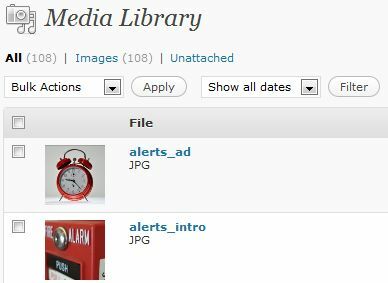
Μόλις συμπληρώσω τα πεδία στο πρότυπο ανάρτησης ιστολογίου για το περιεχόμενο, είναι απλώς θέμα δημοσίευσης και όλα διαμορφώνονται σωστά αυτόματα. Είναι μια από τις πιο γρήγορες και ευκολότερες μεθόδους για να γράψετε μια καλά διαμορφωμένη καταχώριση ιστολογίου με το πάτημα ενός κουμπιού.
Ακολουθεί η ανάρτηση ιστολογίου μετά τη δημοσίευση από το ScribeFire.
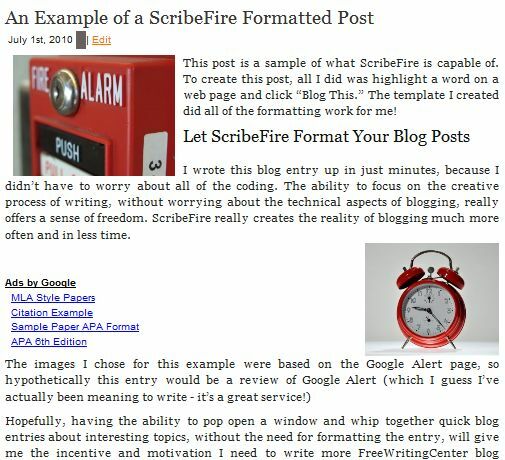
Τώρα που το πρότυπο έχει ρυθμιστεί σωστά, η δημιουργία μιας νέας ανάρτησης είναι απλώς μια διαδικασία τριών βημάτων. Αρχικά, επισημάνετε μια λέξη σε οποιαδήποτε ιστοσελίδα που θέλετε να ονομάσετε τις εικόνες και κάντε κλικ στο "Blog this" στο μενού ScribeFire. Δεύτερον, ανεβάστε τις εικόνες με τα σωστά ονόματα στην περιοχή μεταφόρτωσης. Τέλος, συμπληρώστε τα πεδία περιεχομένου με το γραπτό σας. Δεν χρειάζεται να ανησυχείτε για τη μορφοποίηση, απλώς γράψτε!
Εάν το θέλατε, θα μπορούσατε να γίνετε δημιουργικοί χρησιμοποιώντας τον τίτλο και τις μεταβλητές URL ως μέρος του προτύπου σας – ίσως θα μπορούσατε να δημιουργήσετε μια γενική εισαγωγή που να αναφέρει τον σύνδεσμο και τον τίτλο για αυτήν την ιστοσελίδα. Όπως και να διαμορφώσετε το πρότυπό σας, θα σας εξοικονομήσει πολύ χρόνο για να προσθέσετε νέο περιεχόμενο στο ιστολόγιό σας κάθε φορά που σας προκαλεί το κίνητρο.
Έχετε δοκιμάσει ποτέ να χρησιμοποιήσετε τη δυνατότητα "Blog this" του ScribeFire; Ποια είναι η γνώμη σας για αυτό; Σας έχει εξοικονομήσει χρόνο με τις προσπάθειές σας στο blogging; Μοιραστείτε τις γνώσεις σας στην παρακάτω ενότητα σχολίων.
Ο Ryan έχει πτυχίο BSc στον Ηλεκτρολόγο Μηχανικό. Εργάστηκε 13 χρόνια στη μηχανική αυτοματισμών, 5 χρόνια στην πληροφορική και τώρα είναι Μηχανικός Εφαρμογών. Πρώην Managing Editor του MakeUseOf, έχει μιλήσει σε εθνικά συνέδρια για την Οπτικοποίηση Δεδομένων και έχει παρουσιαστεί στην εθνική τηλεόραση και ραδιόφωνο.


